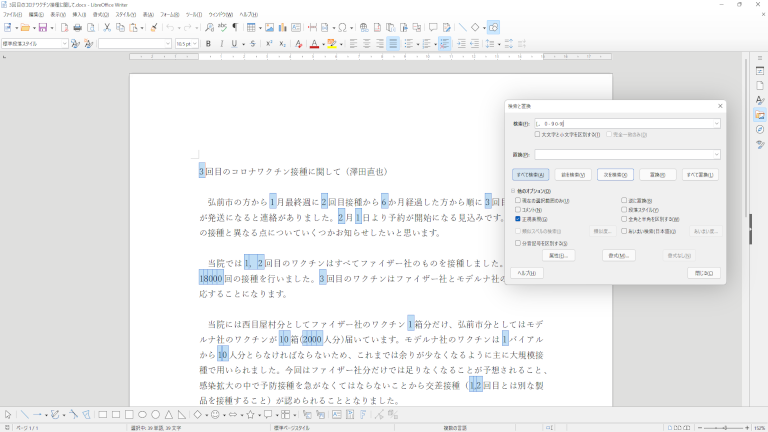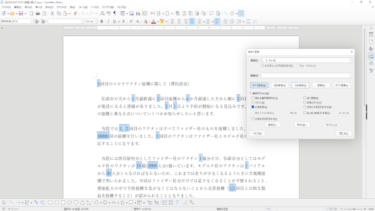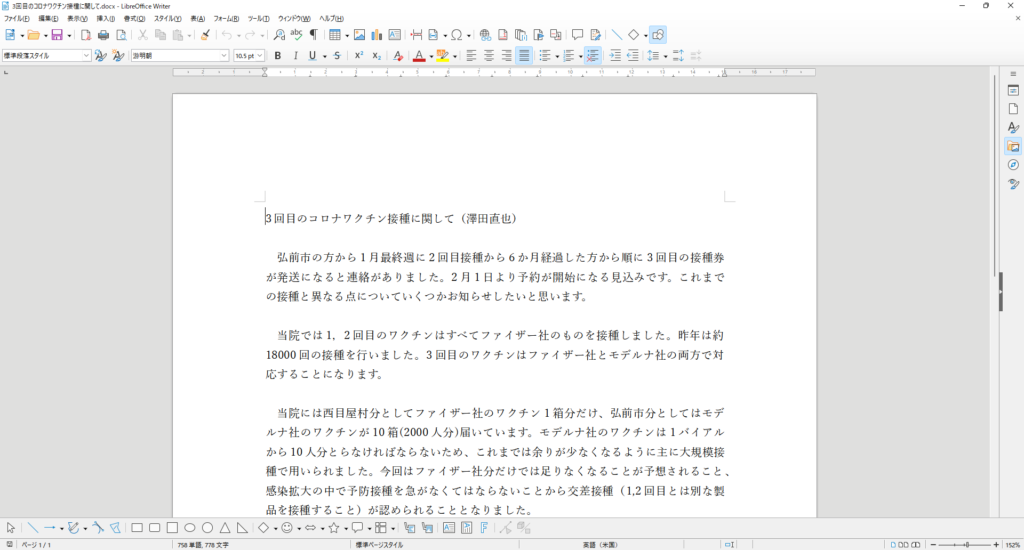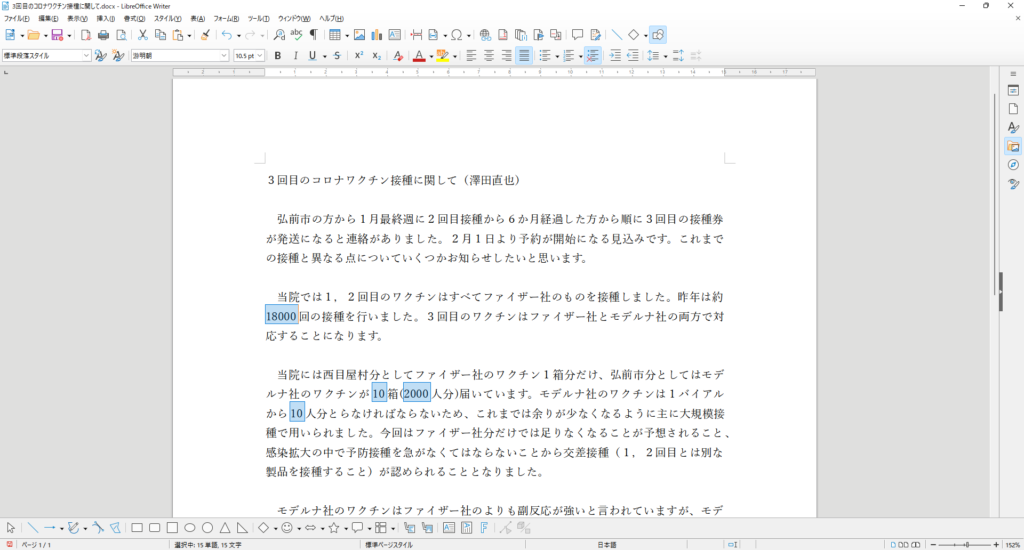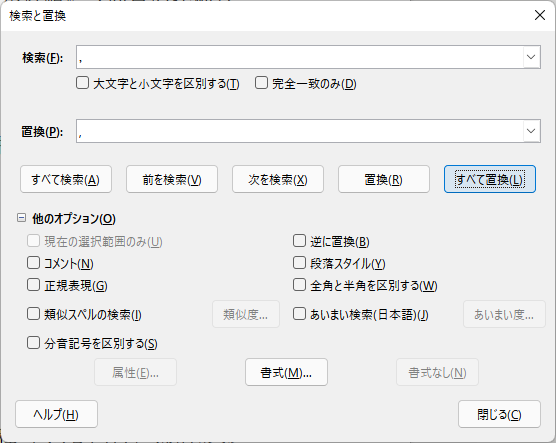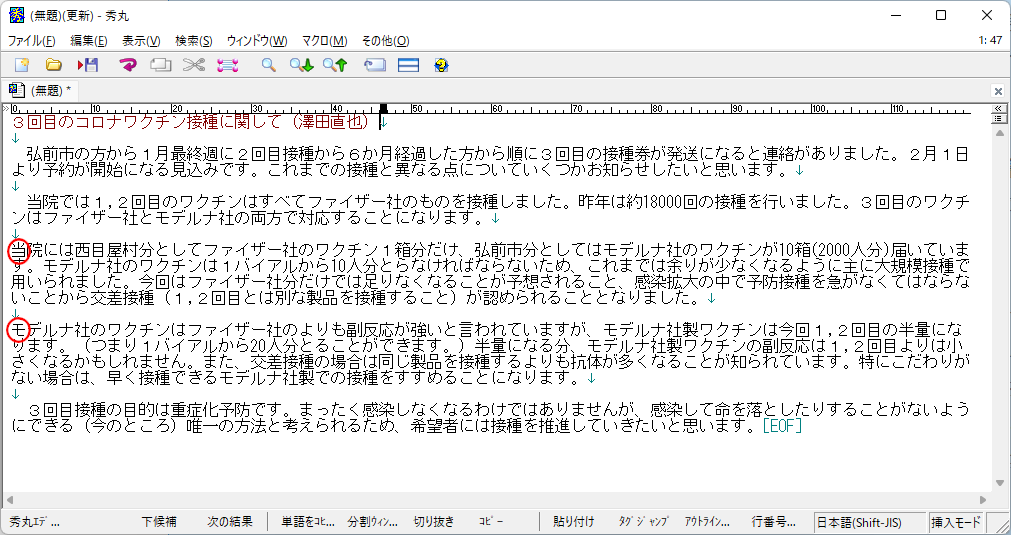沢田内科医院ニュースレターの原稿は、Microsoft Wordで作成されたものを、ファイルとして送って頂いています。
当方で、Adobe CC Illustrator や Web サイト(Wordpress)に盛り込む際には、テキストのコピペとなるので、テキストファイルで事足りるのですが・・・。実際には文字修飾が必要な場合があります。
原稿作成に Microsoft Word を使うことは一般的だし、強調したい部分を「太字」にしたり「下線」を引いたり「文字色を赤」にしたりすることが容易なので、原稿集筆者がDTP&HP制作者に指示を出すツールとしては妥当な選択でしょう。
数字1桁は全角、数字2桁以上は半角に・・・提出形式メモ
送って頂いた原稿には、いくつも数字が出てきますが、紙媒体としてのニュースレターにする際には、1桁の数字が半角では見づらいと指摘がありましたので、1桁数字を全角に変換する必要があります。
例えば、「2月」「3回目」「9人」を、「2月」「3回目」「9人」とします。
また、2桁以上の数字は半角に、全角のコンマ(カンマ?)も半角にするように要望がありました。
例えば、「23,456人」「12,000円」を、「23,456人」「12,000円」とします。
従って、最終的には「2022年2月22日」は「2022年2月22日」になります。
原稿をLibreOffice Writerで読み込む
個人的にMicrosoft Wordは持っていないので、フリーソフトLibreOffice Writer で送って頂いた原稿(Wordファイル)を読み込みます。
(オリジナルファイルを残す為にも、別名で保存しておく癖を付けるのが良いかも。)
一旦、全ての数字を全角文字にする
まず、「編集」メニューの「検索と置換」を選びます。(Ctrl+H、虫眼鏡アイコンでも可)
「検索と置換」画面の正規表現にチェックを入れます。
「検索」ボックスに以下のように入力します。
[,,0-90-9]
鍵括弧内は、左から、コンマと数字、それぞれ半角、全角を入力します。数字の0と9の間の「-」ハイフンは、半角で入力します。
「すべて検索」ボタンを押します。
これで、全ての数字とコンマが検索され、該当文字が反転表示されます。
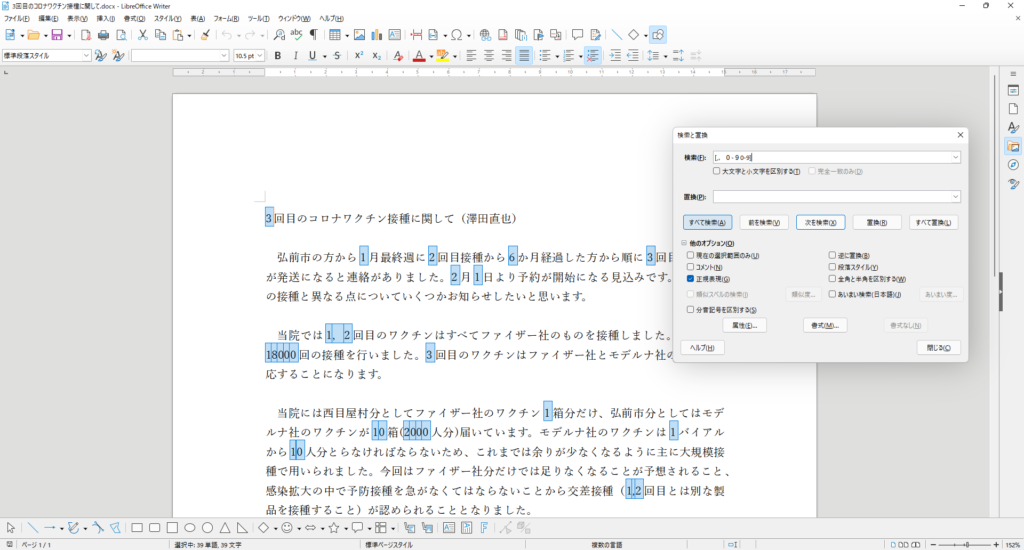
「検索と置換」画面を閉じ、「書式」メニューの「テキスト」から「全角」を選択します。
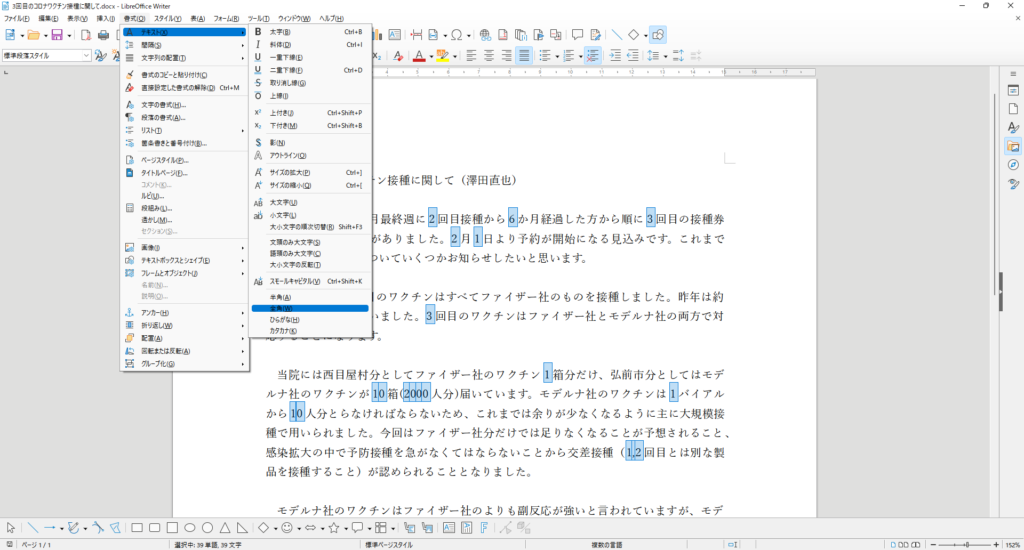
選択されていた(反転された)文字が全て全角に変換されます。
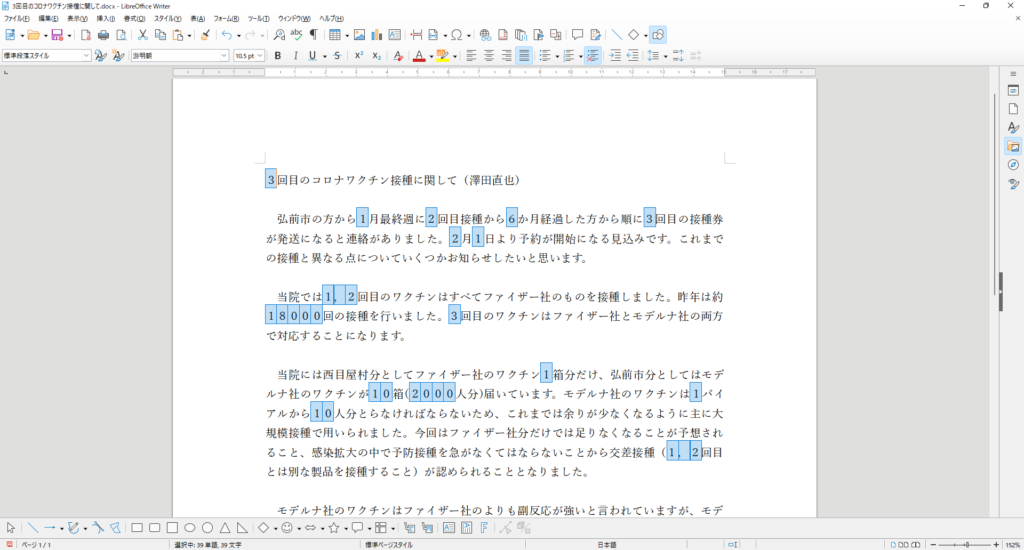
2桁以上の数字を半角文字にする
再度、虫眼鏡アイコンを押して「検索と置換」画面を表示し、「検索」ボックスに以下のように入力します。
[0-9]{2,}
左から[全角のゼロ、半角ハイフン、全角の9]{半角の2、半角のコンマ}
「現在の選択範囲のみ」のチェックは外した状態にします。
「すべて検索」ボタンを押します。
「検索と置換」画面を閉じ、「書式」メニューの「テキスト」から「半角」を選択します。
選択されていた(反転された)文字が全て半角に変換されます。
全角コンマを半角コンマにする
これだけなら、正規表現をオフにして、検索窓に全角コンマ「,」、置換窓に半角コンマ「,」を入力して「すべて置換」すれば済みそうですね。
段落先頭を全角スペースとする
Wordでは、段落先頭に全角スペースを入力しなくても、自動的に字下げする場合があります。
文書を全て選択し、テキストエディタにコピペしたら、段落の先頭に「全角スペース」が無い場合は、手動で追加しておきます。
完成したテキストファイルを保存しておき、Adobe CC Illustrator や WordPress に使用します。
ここまでの作業を、各記事の原稿に対して行います。
文字の修飾(太字強調、下線、赤色文字など)に関しては、Illustrator や WordPress 側で、元原稿(Word文書)を見ながら適用します。
・・・テキストと写真のレイアウト以前に、このような前準備が必要です。
・・・最近、物忘れが多くなってきたので、覚え書きとしてメモしておきました。
参考サイト:
数字2桁以上と括弧を半角,数字1桁は全角にしたい。 | 電脳メモ
追記:
2022年3月6日「数字1桁は全角、2桁以上は半角に(秀丸エディタ)」を追加